矢印を描きたい位置でマウスドラッグをするだけで、矢印を自動で描画できます。
矢印を描きたい画像を、アプリ「Microsoft フォト」*1で開きます。*2
画面の中央上部にアイコンの列があります。その左端にある「画像の編集」をクリック。
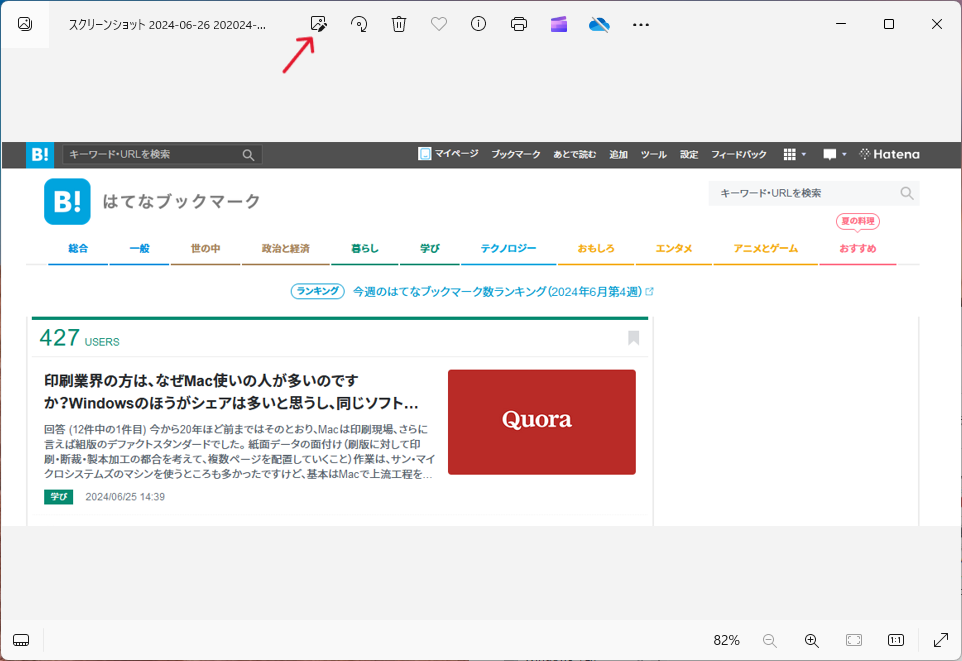
次の画面で、上部のアイコン列の中央にある「マークアップ」をクリックすると、画面の下部中央にツールのアイコンが表示されます。
このなかの、左端のアイコン(=ペン)、または左から2番目のアイコン(=ペン)をクリックすると、描画する線の太さ/色/種類を選択するためのグレーの四角形が出てきます。
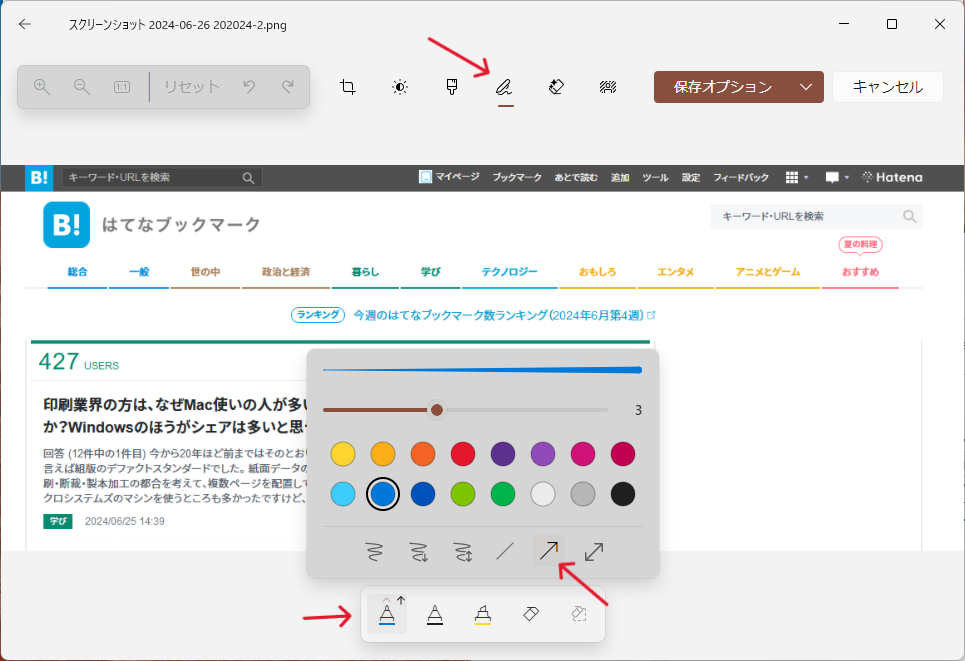
グレーの四角形の右下のほうにある矢印アイコンをクリックしてから画像上をマウスでドラッグすると、その長さの矢印が自動で描画されます。
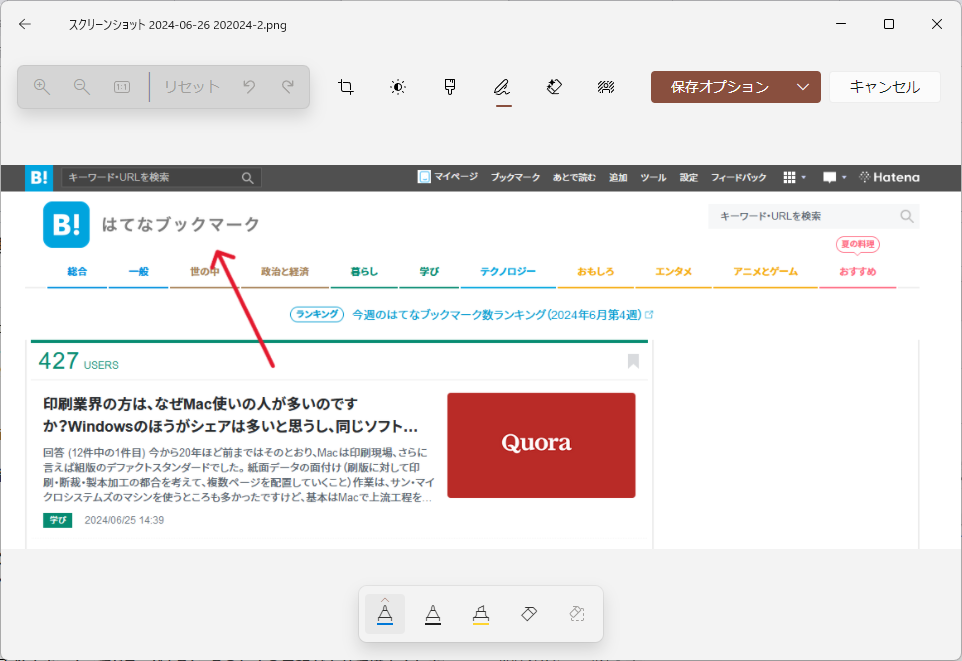
描画した矢印を消すには、ツールの右から2番目にある消しゴムのアイコン(マークアップの削除)をクリックしてから、消したい矢印をマウスで触るだけです。
描画が終わったら、右上の「保存オプション」のボタンから保存の操作をして終了です。